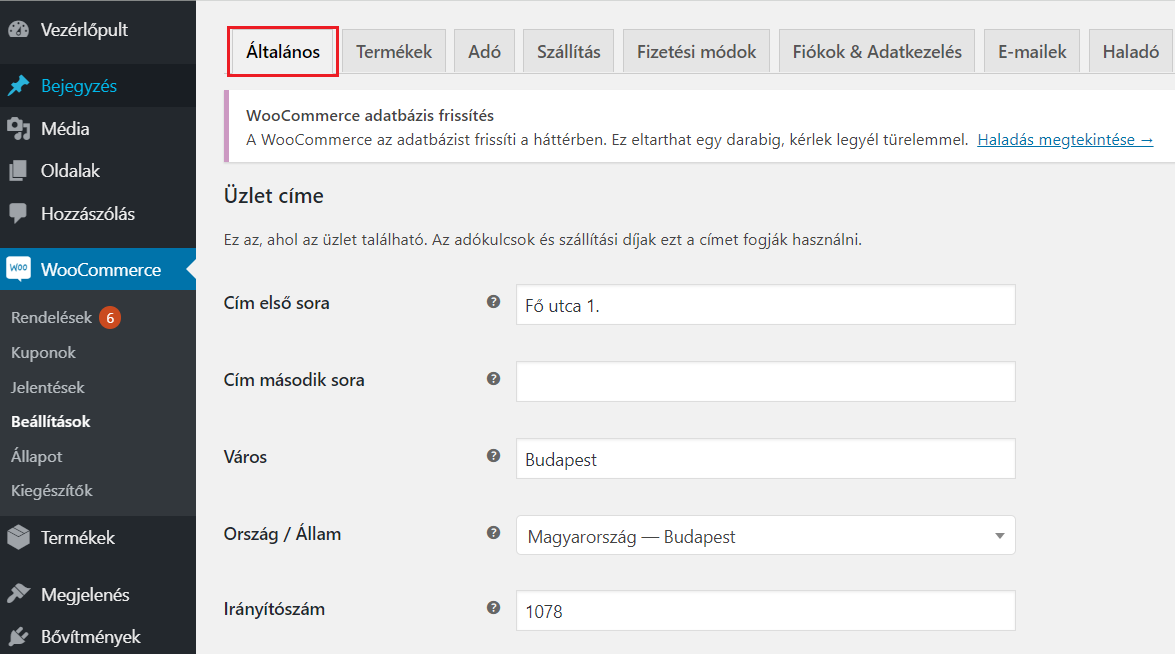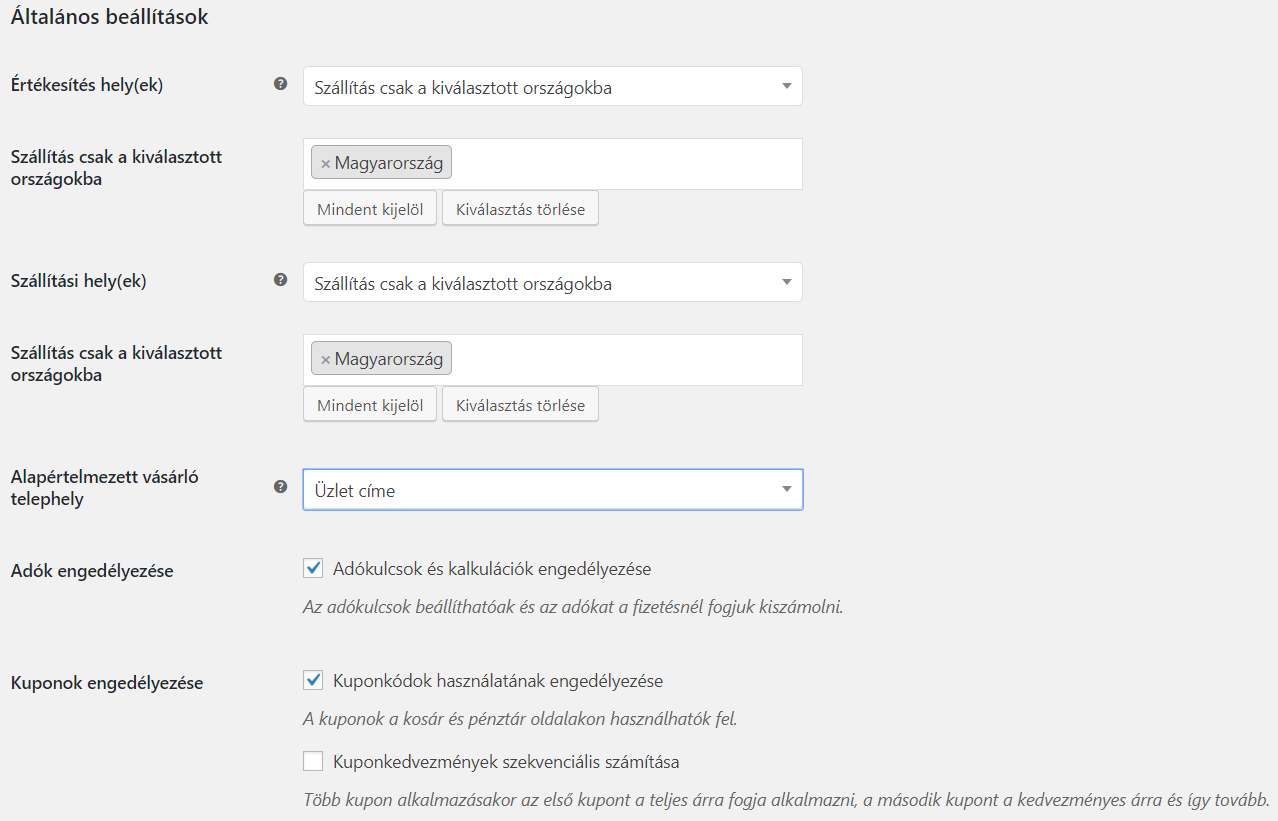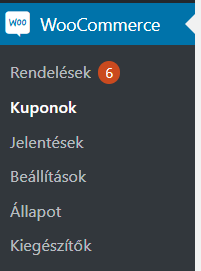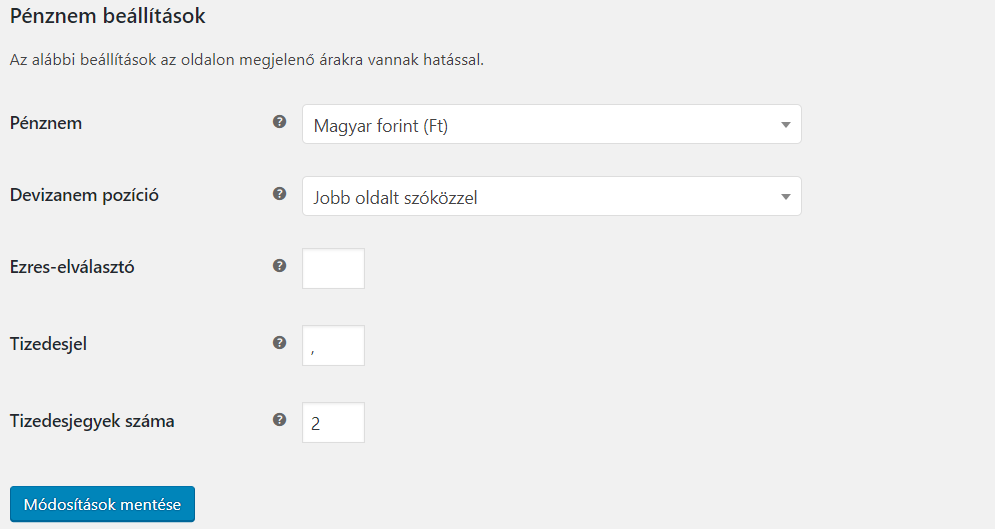A WooCommerce bővítmény telepítését követően az alapadatokat ki kell tölteni a megfelelő működés eléréséhez.
Üzlet cím adatok
Az üzlethez kapcsolódó címadatok értelemszerű kitöltése minden esetben kötelező.
Általános beállítások
Értékesítés hely(ek)
Itt választhatod ki azt, hogy mely országokban szeretnél értékesíteni. A fenti példában csak Magyarországra korlátoztuk az értékesítési helyet. Ilyenkor a listából a szállítás csak a kiválasztott országokba opciót kell választanod és a megjelenő multiselect mezőben kiválaszthatod azokat az országokat ahova értékesíteni szeretnél.
Szállítási hely(ek)
Itt választhatod ki azt, hogy mely országokban szeretnél csomagot szállítani. A fenti példában csak Magyarországra korlátoztuk a szállítási helyet. Ilyenkor a listából a szállítás csak a kiválasztott országokba opciót kell választanod és a megjelenő multiselect mezőben kiválaszthatod azokat az országokat ahova szállítani szeretnél.
Alapértelmezett vásárló telephely
Ez a beállítás a vásárló alapértelmezett címét határozza meg. Földrajzi helymeghatározás esetén a bővítmény folyamatos frissítést kap a központi adatbázisból.
Adók engedélyezése
Ez az opció abban az esetben fontos, ha szeretnéd az adókulcsokat beállítani. Fontos, hogy a képen látható “Adó” fül, csak abban az esetben jelenik meg a bővítménynél, ha ez a mező be van jelölve!
Kuponok engedélyezése
Kuponkód használatának engedélyezése
A kuponkódok használata ennek a mezőnek a segítségével aktiválható. A bejelölést és mentést követően a baloldali menüsor WooCommerce menüpontjában megjelenik a Kuponok almenü, ahol vásárlóid részére kuponkódokat hozhatsz létre.
Kedvezmények szekvenciális számítása:
Az opció kiválasztását követően több kupon alkalmazása esetén az első kupont a teljes árra fogja alkalmazni a rendszer, a második kupont a kedvezményes árra számítja és így tovább.
Pénznem beállítások
Pénznem
Ez a beállítás határozza meg, hogy milyen pénznemben jelennek meg az oldalon a termékek és milyen fizetési devizát fogadnak el a fizetési módok.
Devizanem pozíció
A pénznem szimbólumának pozícióját szabályozza.
Ezres elválasztó
A megjelent árak ezres elválasztóját szabályozza.
Tizedesjel
A megjelent árak tizedes elválasztóját szabályozza.
Tizedesjegyek száma
A megjelent árak tizedeseinek számát szabályozza.
Fontos, hogy a változtatások csak a “Módosítások mentése” gomb lenyomását követően aktiválódnak.
Kapcsolódó cikkek
- Általános információk a WooCommerceről
- WooCommerce 4.0
- Adó beállítási lehetőségek WooCommerceben
- Fizetési módok beállítása a WooCommerceben
- WooCommerce összekötése Billingo Official for WooCommerce
- Billingo bővítmény beállítás WooCommerceben
- Billingo számla beállítási lehetőségek WooCommerceben
- Beérkező rendelésekkel kapcsolatos számlázási opciók
- Kuponok létrehozása a WooCommerceben
- Billingo bővítmény frissítés
- Támogatás és hibabejelentés - WooCommerce
- Tartós adathordozók jelölése a WooCommerce rendszerében